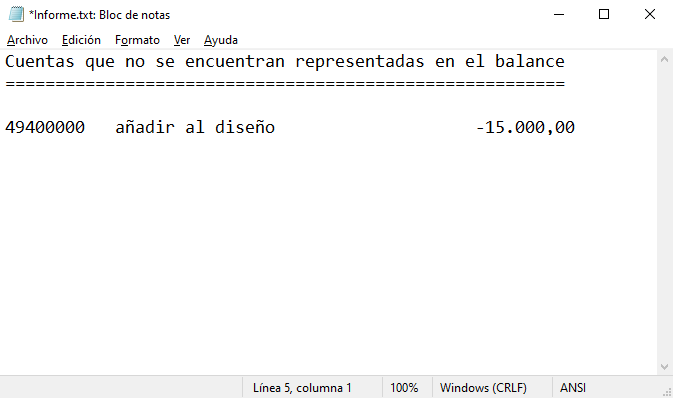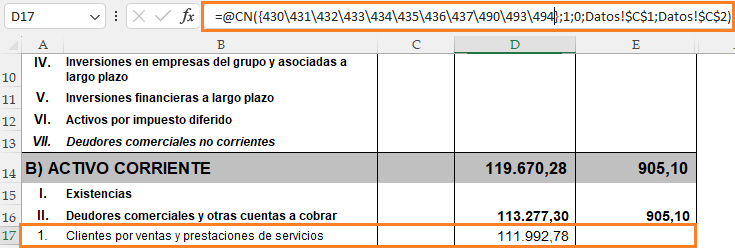ContaNet - Cuentas Anuales (VBA para Excel)
Obtenga un balance de situación en tiempo real, filtre por periodos, añadiendo cuentas personalizadas, conociendo en todo momento cual es la situación económica de la empresa.
Aprovechando la imaginación y su conocimiento de Excel, el complemento VBA le permitirá extraer mediante formulas información contable y así podrá crear, diseñar e innovar sus propios balances presentando una información adaptada a su campo y estilo.
Dependiendo del tipo de empresa puede escoger entre Balance Pyme, Normal, Abreviado y Abreviado Sociedades no Lucrativas.
Requisito indispensable para obtener estos balances es tener instalado y activo el paquete de Microsoft Office 2013 o superior.
Por otro lado, para evitar descuadres o diferencias entre el Activo, Pasivo y Patrimonio Neto, considere que:
- En el Diario de apuntes no deben existir descuadres. Consulte esta ayuda si lo necesita
- Los mayores de los niveles 1-4 o 1-5 (según el balance que escoja) deben estar bien creados
- Realice un recalculo de apuntes haciendo clic en el botón Auditoria y Recalculo
 o en la barra de menú Herramientas > Utilidades del Programa > Recálculo de apuntes. Este proceso es útil también para las empresas que dividan la contabilidad por canales, pues permite seleccionar el Canal por el que posteriormente consultará el balance
o en la barra de menú Herramientas > Utilidades del Programa > Recálculo de apuntes. Este proceso es útil también para las empresas que dividan la contabilidad por canales, pues permite seleccionar el Canal por el que posteriormente consultará el balance - En Herramientas > Personalización > Rutas compruebe que el Ejercicio -1 exista, de esa forma podrá obtener un balance comparativo entre el ejercicio actual y el anterior
Nota: Los estados financieros están construidos siguiendo las normativas actuales del ICAC (Instituto de Contabilidad y Auditoría de Cuentas de España)
Para acceder a esta herramienta seleccione en la barra de menú Balances > Cuentas Anuales (VBA para excel)
A continuación, del listado de Balances que se muestran por pantalla seleccione y abra el que concuerde con la tipología de su empresa, a saber Pyme, Abreviado, Normal...

En la siguiente imagen se muestra la portada del balance.
Nota: Dependiendo del nivel de seguridad que proporcione en Microsoft Excel, puede aparecer un mensaje de advertencia o peligro encima de las barra de fórmulas. Este mensaje puede hacer referencia a la configuración de las macros (consulte a su informatico para habilitar este tipo de permisos)
Los informes extraerán los importes contables del periodo 0 al 12, es decir de Apertura a Diciembre. Si desea obtener un periodo distinto indíquelo en las casillas: Desde Mes hasta Mes teniendo en cuenta que los períodos se identifican de la siguiente forma:
- Apertura, código 0
- Enero a Diciembre corresponden a los códigos 1 - 12
- Regularización es el 13
- y, por último, el Cierre es el 14
Los campos Denominación Fiscal de la Empresa y Fecha del informe tomarán la información introducida en la configuración de la empresa (Herramientas > Personalización > Empresa > Nombre Fiscal) y del sistema respectivamente.
En la zona inferior del libro podrá navegar, consultar e imprimir cada uno de los informes contables.
Descuadres en Balance
Para comprobar y corregir descuadres entre activos y pasivos. Siga los siguientes pasos:
1. Situarse en la pestaña de Excel que contenga el descuadre
2. En la ficha de Complementos de Excel, pulse sobre Contanet
3. Pulse en el botón Comprobar existencias de cuentas
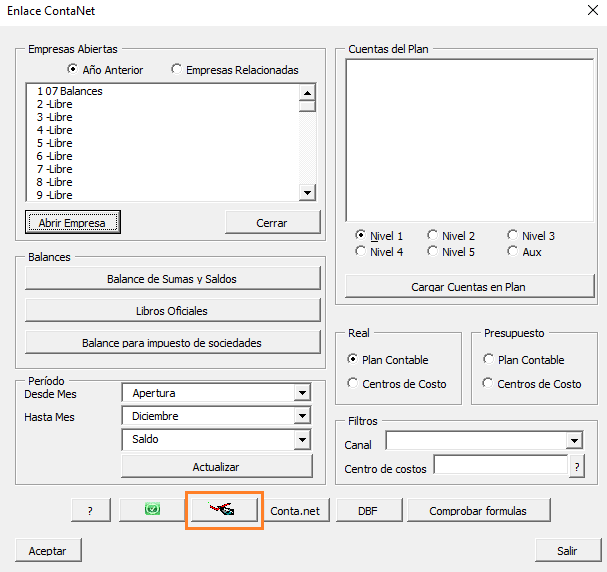
4. Si el descuadre es en el balance seleccione los Niveles 1 - 5 y para el Pérdidas y ganancias los niveles 6 y 7, Aceptar
Aparecerá este mensaje
Ahora bien, si en su contabilidad existe una cuenta con saldo que no está incluida en el diseño oficial de balance, se abrirá un informe comunicando la(s) cuenta(s), el(los) título(s) y el importe del descuadre.
Ante esta situación, debe decidir si incluir en el diseño del balance la cuenta, o modificar la contabilidad a una cuenta o mayor que si esté representado en el balance. Si tiene dudas consulte con su Asesor contable.
Para incluir una cuenta en el diseño del balance, siga estos pasos:
1. Localice el apartado o epígrafe donde desea añadir la cuenta. No se puede añadir cuentas en las celdas de sumatorios o subtotales.
2. Para entenderlo, pondremos un ejemplo. La cuenta 494, que tiene un saldo de 15.000 la añadiremos al diseño, en el apartado Activo > Activo Corriente > 1. Clientes por ventas y prestaciones de servicios
La barra de formulas muestran las cuentas que pertenecen a ese apartado. Las cuentas están entre las llaves, separadas por barras. Ponga el cursor seguido de una barra y añada manualmente el número de la cuenta,
y valide presionando enter. De forma automática, la celda mostrará el importe actualizado
3. Recuerde realizar la misma modificación de la fórmula en la columna del ejercicio anterior
4. Guarde el archivo Excel
Balances VBA incluidos en las versiones PLATA y ORO. Consulte aquí para mas información
Programa: ContaNet
Referencia: balance-activo-pasivo-situacion-descuadre
Fecha de modificación: 25/08/2023